25.6. 使用 nm-connection-editor 配置静态路由
您可以使用 nm-connection-editor 应用程序将静态路由添加到网络连接配置中。
以下流程配置以下路由:
-
到远程
198.51.100.0/24网络的 IPv4 路由。IP 地址为192.0.2.10的对应网关可以通过example连接访问。 -
到远程
2001:db8:2::/64网络的 IPv6 路由。IP 地址为2001:db8:1::10的对应网关可以通过example连接访问。
前提条件
- 网络已配置。
- 此主机与网关位于同一个 IP 子网中。
流程
打开一个终端,输入
nm-connection-editor:$ nm-connection-editor-
选择
example连接配置集,并点齿轮图标编辑现有连接。 在
IPv4 设置标签页中:- 点击 按钮。
点击 按钮并输入地址、子网掩码、网关以及可选的指标值。
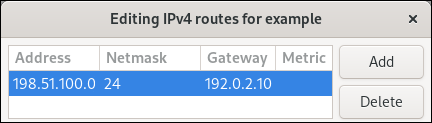
- 点。
在
IPv6 设置标签页中:- 点击 按钮。
点击 按钮并输入地址、子网掩码、网关以及可选的指标值。
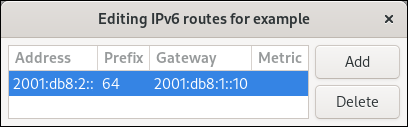
- 点。
- 点击 。
重启网络连接以使更改生效。例如,要使用命令行重启
example连接:# nmcli connection up example
验证
显示 IPv4 路由:
# ip -4 route ... 198.51.100.0/24 via 192.0.2.10 dev enp1s0
显示 IPv6 路由:
# ip -6 route ... 2001:db8:2::/64 via 2001:db8:1::10 dev enp1s0 metric 1024 pref medium